Maison >Tutoriel système >Série Windows >Sur quelles touches appuyer pour passer en mode sans échec sur ASUS Win10 Tutoriel pour entrer en mode sans échec sur ASUS Win10 ?
Sur quelles touches appuyer pour passer en mode sans échec sur ASUS Win10 Tutoriel pour entrer en mode sans échec sur ASUS Win10 ?
- PHPzoriginal
- 2024-09-14 10:10:491618parcourir
Lorsque vous êtes coincé dans une situation de panne informatique, passer en mode sans échec est souvent la clé pour diagnostiquer et réparer le problème. Savez-vous comment accéder au mode sans échec sur votre ordinateur ASUS Win10 ? L'éditeur PHP Zimo a préparé pour vous un tutoriel graphique complet, vous guidant étape par étape pour passer facilement en mode sans échec et résoudre rapidement les problèmes informatiques. Lisez la suite pour en savoir plus sur les détails précieux !
Méthode 1 : utilisez la touche F8 pour passer en mode sans échec lors de la mise sous tension de l'ordinateur.
Lorsque l'ordinateur ASUS est allumé, appuyez continuellement sur la touche F8 jusqu'à ce que l'interface des options de démarrage apparaisse. Dans cette interface, sélectionnez « Mode sans échec » et appuyez sur Entrée pour entrer en mode sans échec.
Il convient de noter que les ordinateurs ASUS désactivent la touche F8 pour entrer en mode sans échec par défaut dans le système Win10, cette méthode peut donc ne pas s'appliquer à tous les ordinateurs ASUS. Si vous ne parvenez pas à accéder au mode sans échec, essayez une autre méthode.
Méthode 2 : utilisez les options de démarrage avancées fournies avec Win10 pour passer en mode sans échec
1 Après avoir accédé au bureau Windows 10, cliquez sur le menu Démarrer, puis sur « Paramètres » ; 🎜>

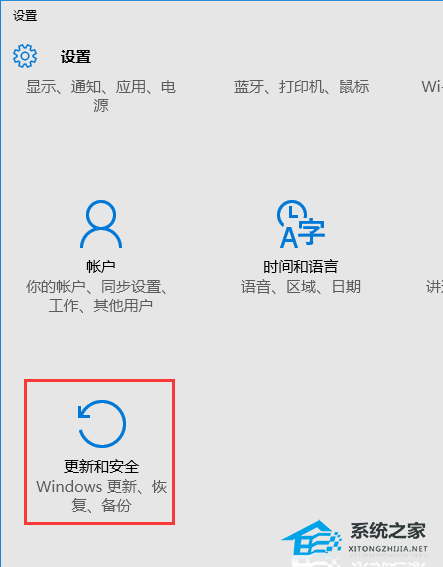


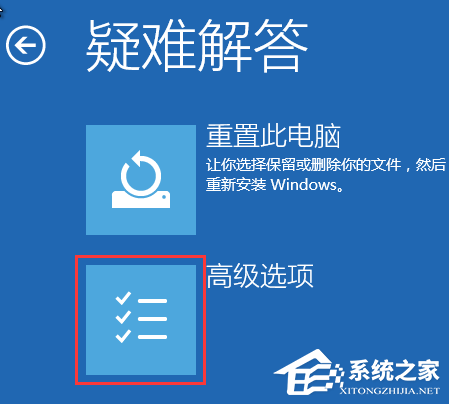
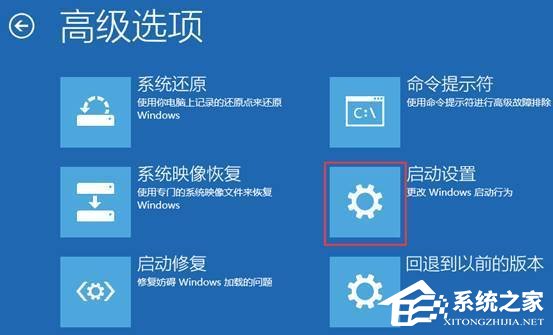


Ce qui précède est le contenu détaillé de. pour plus d'informations, suivez d'autres articles connexes sur le site Web de PHP en chinois!
Articles Liés
Voir plus- Dépannage et conseils pour une installation de Windows 11 LTSC réussie
- Vous n'avez pas besoin d'attendre ces offres de vente Amazon Big Spring
- Comment installer et configurer Windows 11 LTSC pour une stabilité et des performances maximales
- Cet ordinateur portable HP Gaming est beaucoup à moins de 1 000 $
- Comment modifier l'emplacement de stockage où le nouveau contenu est enregistré

